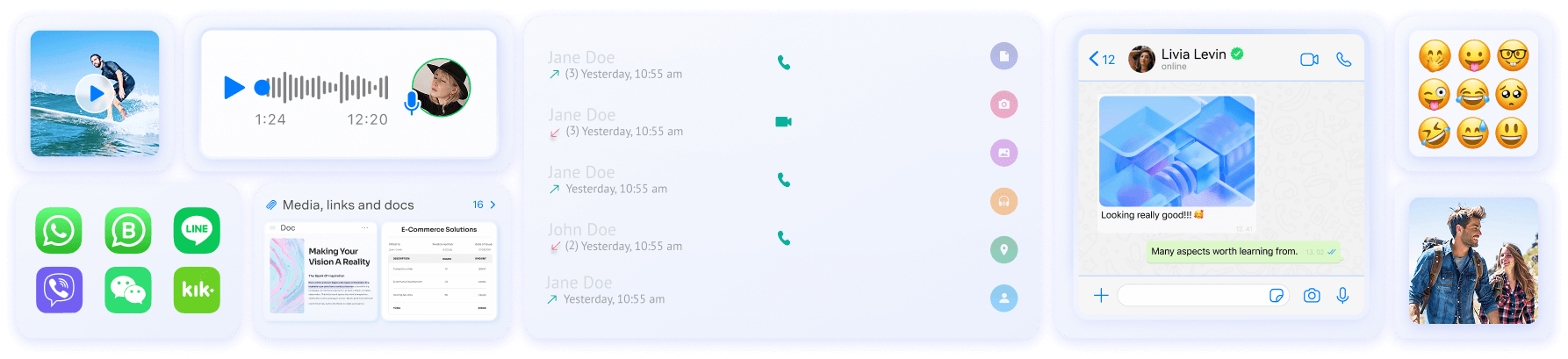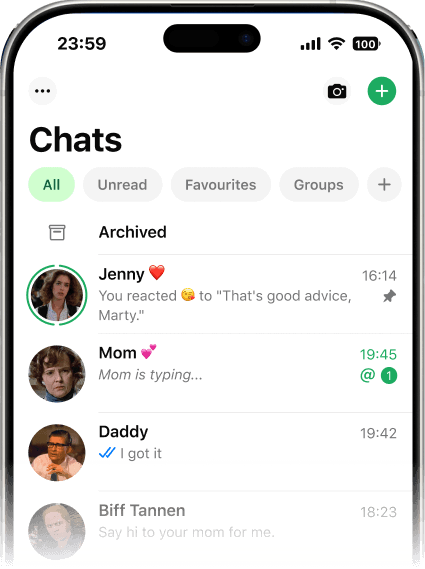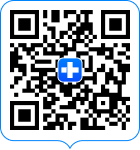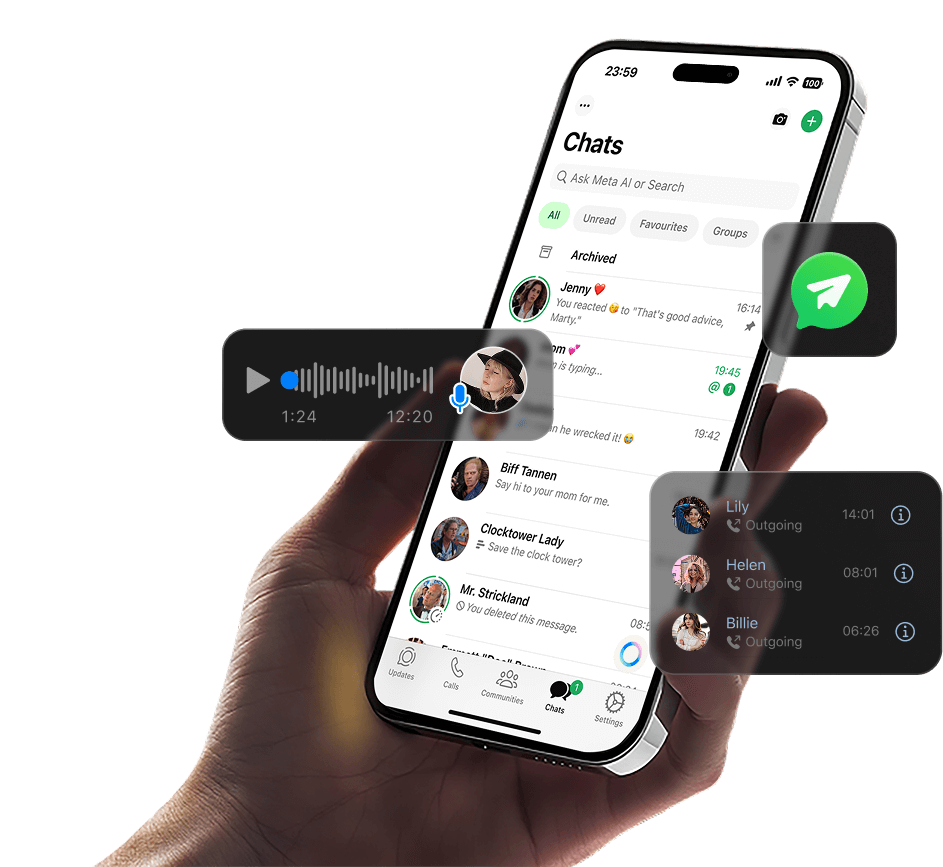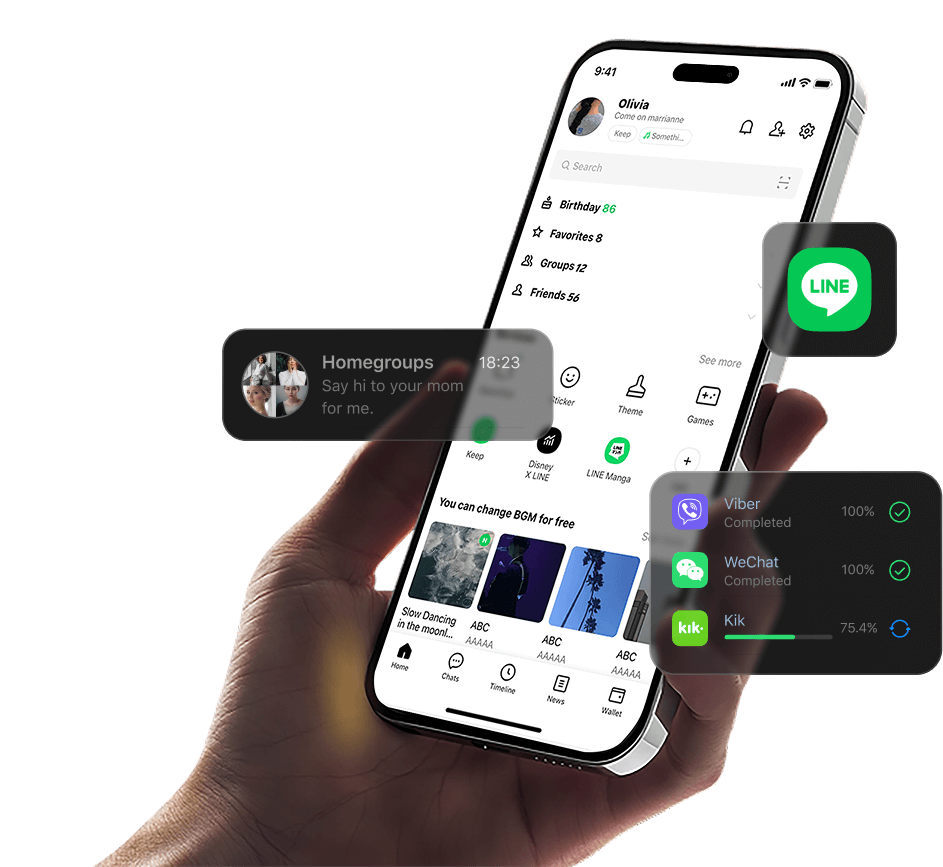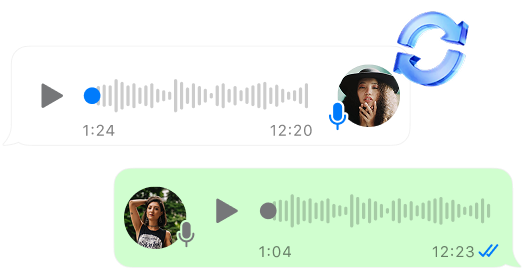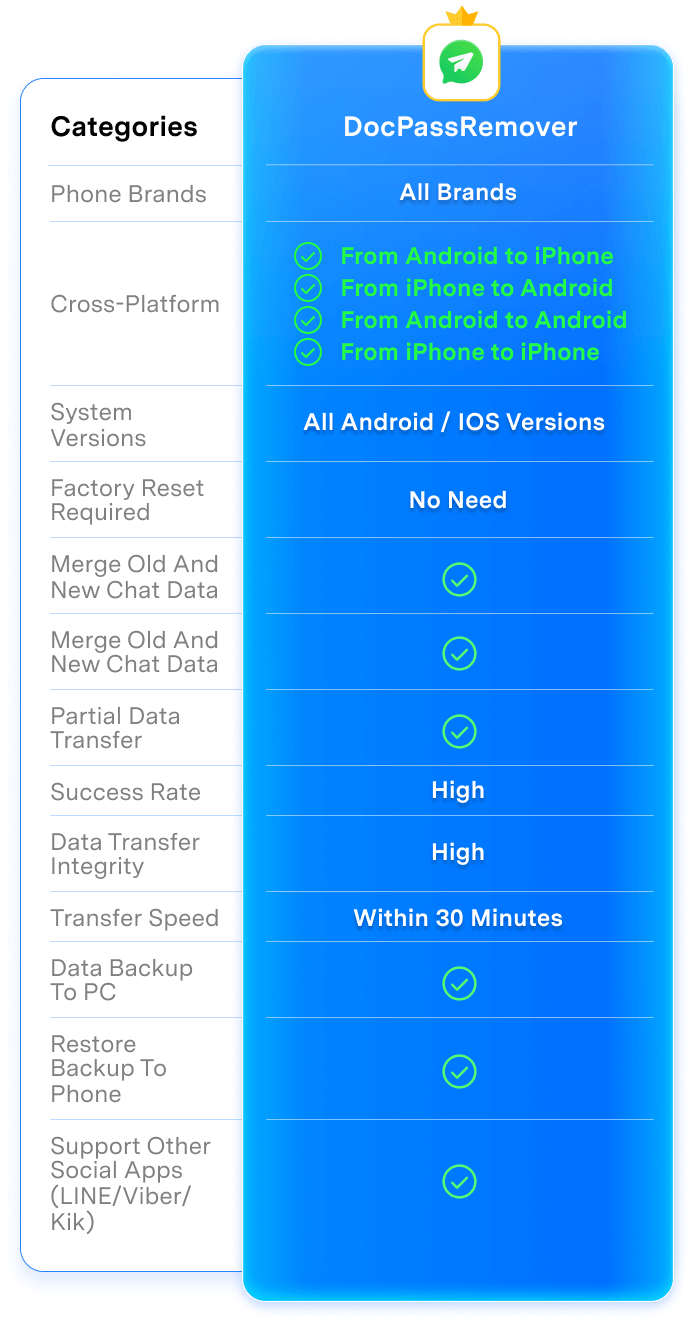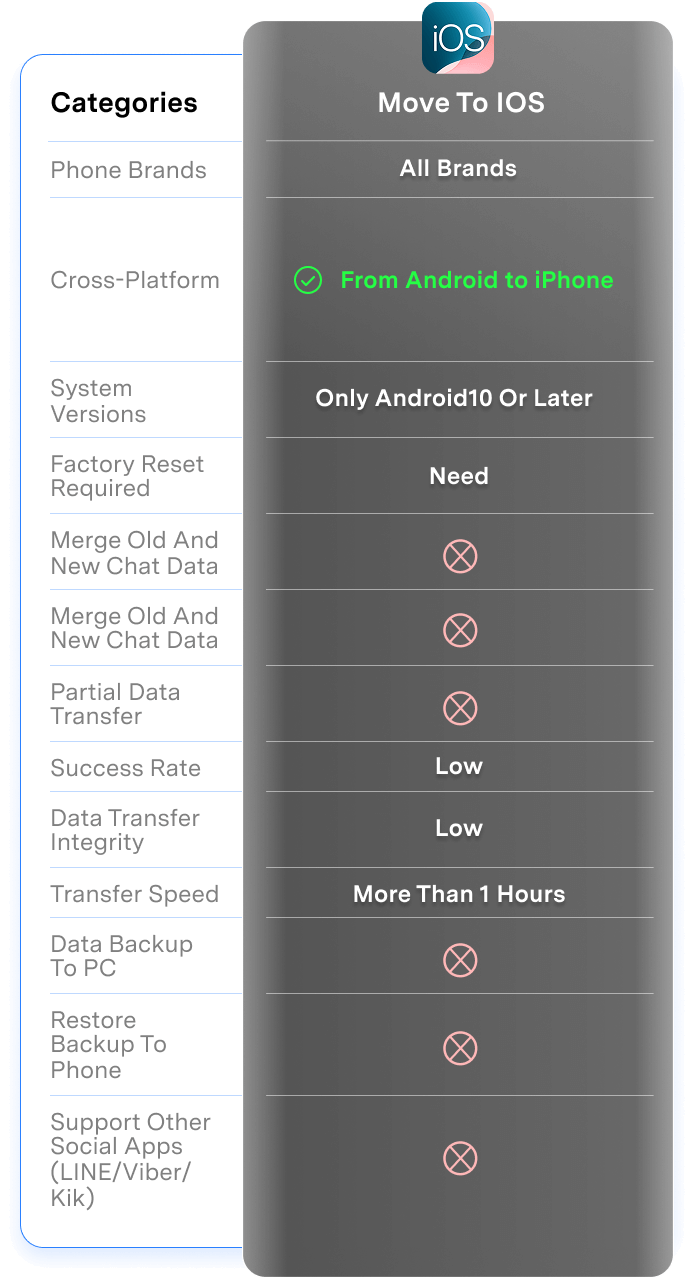WhatsApp schnell zwischen iOS und Android übertragen
Egal, ob Sie WhatsApp-Chats oder WhatsApp Business-Daten reibungslos und ohne Datenverlust auf zwei Geräten zusammenführen oder
Ihre WhatsApp-Chats mühelos auf ein neues Smartphone übertragen möchten,
Dr.Fone ist die ultimative Lösung für die Übertragung von WhatsApp-Daten zwischen verschiedenen iOS- und Android-Geräten.
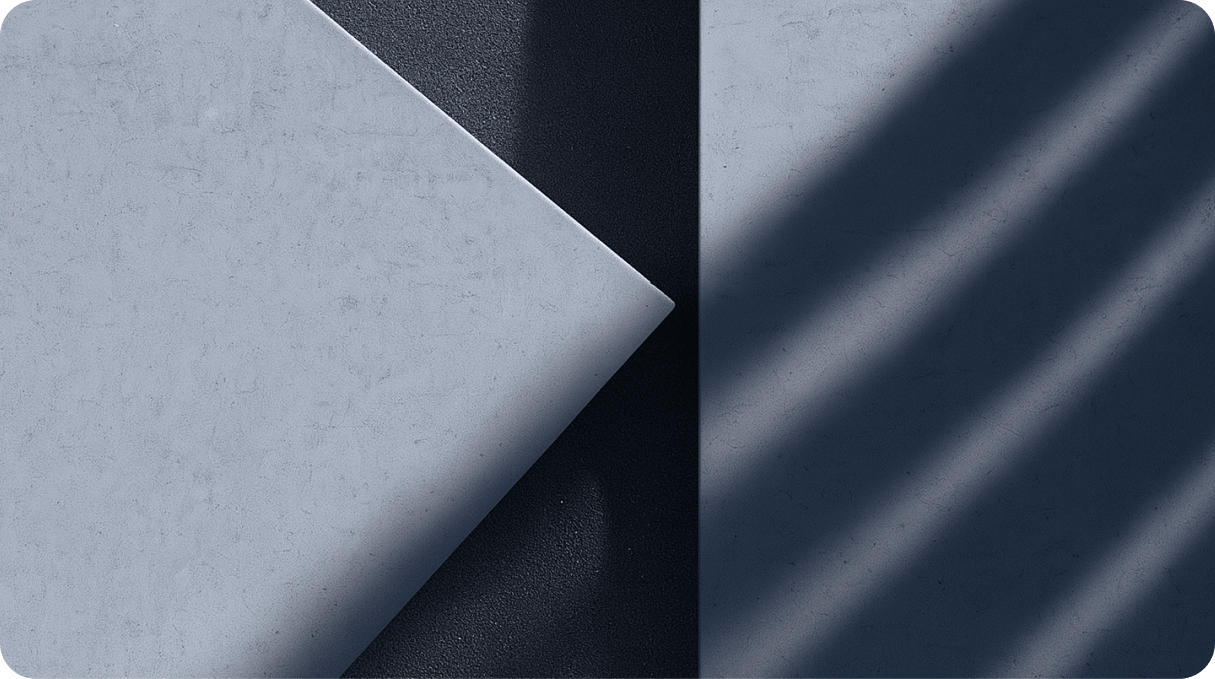
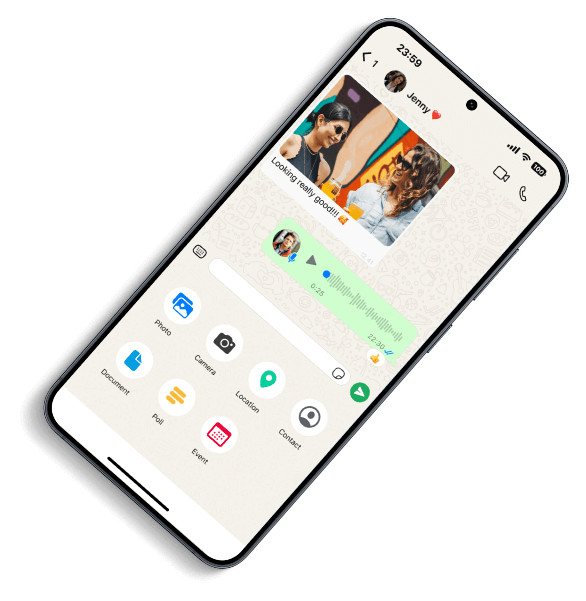
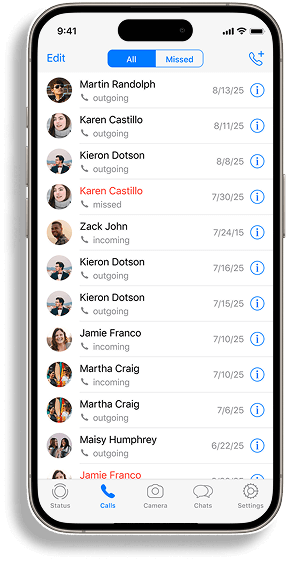
Übertragung von Android zu Android
Möchten Sie Ihr Android-Smartphone aktualisieren oder WhatsApp-Daten mit einem Freund teilen? Dr.Fone - WhatsApp Übertragung vereinfacht den Transfer von WhatsApp von Android zu Android. Übertragen Sie Chat-Verläufe, Mediendateien und mehr in Sekundenschnelle, ohne auch nur ein einziges Byte an Daten zu verlieren.
Übertragung von iOS zu iOS
Möchten Sie Ihr iPhone wechseln oder ein Backup Ihrer WhatsApp-Daten erstellen? Der Gedanke, Ihren Chat-Verlauf oder Ihre Mediendateien zu verlieren, kann stressig sein. Dr.Fone - WhatsApp Übertragung sorgt für eine reibungslose und sichere Übertragung Ihrer WhatsApp-Daten.
Übertragung von iOS auf Android
Sie wechseln von iPhone zu Android? Die Vorstellung, Ihre WhatsApp-Daten zurückzulassen oder manuell zu übertragen, kann überwältigend und zeitaufwändig sein. Dr.Fone - WhatsApp Übertragung macht die Migration mit nur wenigen Klicks einfach und sicher.
Übertragung von Android zu iOS
Wechseln Sie von einem Android-Smartphone zu einem iPhone und befürchten Sie, Ihre WhatsApp-Daten zu verlieren? Dr.Fone - WhatsApp Übertragung ist Ihre ultimative Lösung, um WhatsApp in wenigen Minuten sicher und einfach von Android auf iPhone zu übertragen.
Branchenführende Geschwindigkeit für große
WhatsApp-Übertragungen
Bei umfangreichen Chat-Verläufen oder medienintensiven Backups kommt es auf Geschwindigkeit an. Dr.Fone – WhatsApp Transfer bietet im Vergleich zu herkömmlichen Tools eine um bis zu 96 % schnellere Leistung und reduziert Wartezeiten und Fehler erheblich. Ob Sie nun Ihr Smartphone wechseln oder jahrelange Unterhaltungen archivieren möchten – genießen Sie eine reibungslose, zeitsparende Erfahrung, die andere Lösungen in den Schatten stellt.
WhatsApp-Daten, immer gesichert. Sofort wiederhergestellt.
WhatsApp Backup
Es erleichtert die Sicherung Ihres WhatsApp (Business)-Verlaufs erheblich. Das Backup funktioniert von selbst, nachdem Sie Ihr Telefon angeschlossen und einen Klick gemacht haben. Außerdem können Sie eine Vorschau anzeigen, beliebige Elemente überprüfen, sie als PDF- oder HTML-Datei auf Ihren Computer exportieren und die WhatsApp-Sicherung auf Ihren Geräten wiederherstellen.
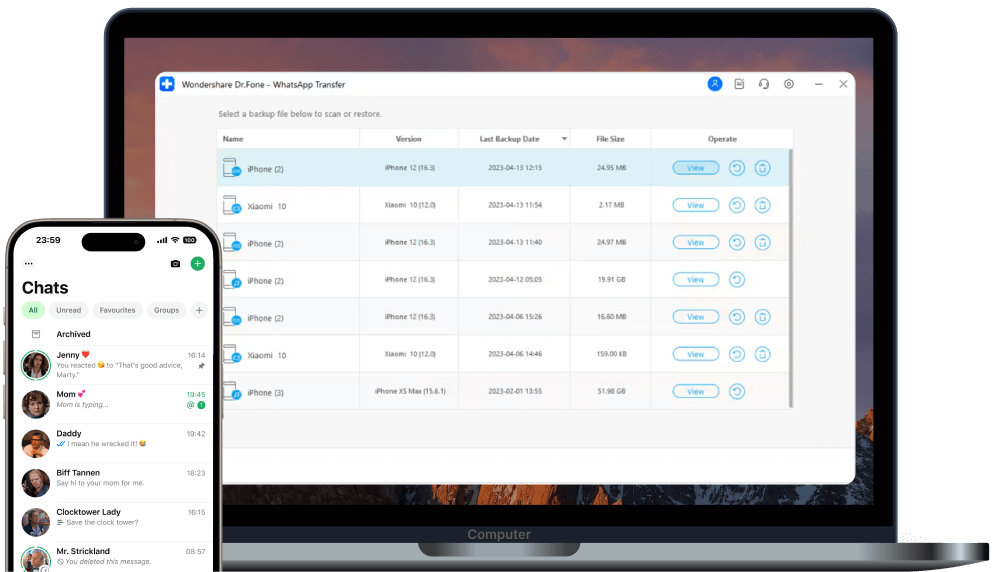
WhatsApp wiederherstellen
Sobald Ihr WhatsApp (Business)-Backup fertig ist, können Sie Ihr Gerät anschließen und ausgewählte Chats, Medien oder den gesamten Verlauf mit einem Klick wiederherstellen. Überprüfen Sie ganz einfach vorab den Inhalt Ihrer Backups, wählen Sie aus, was Sie benötigen, und stellen Sie Ihre Unterhaltungen genau dort wieder her, wo sie hingehören – auf jedem iOS- oder Android-Gerät.
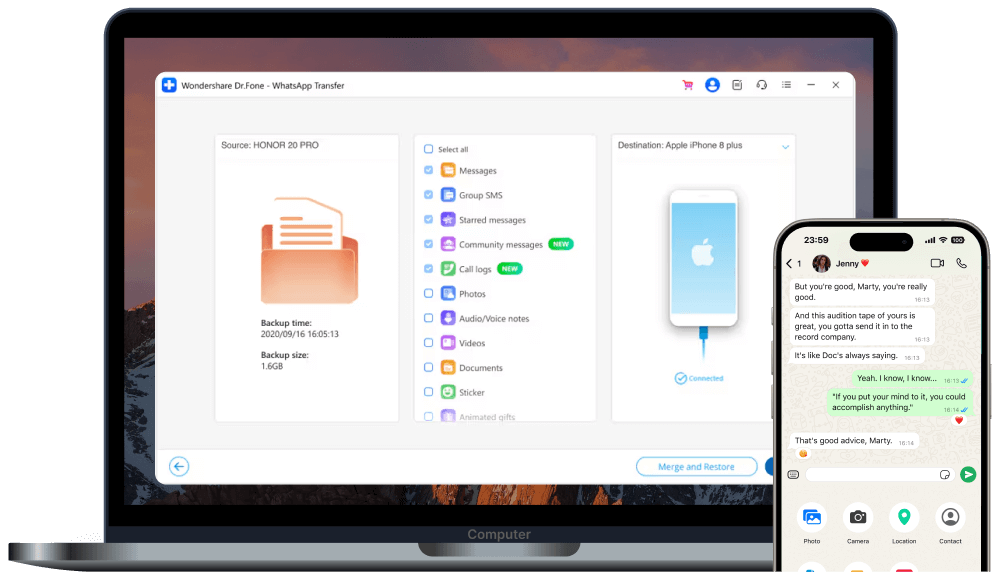
Intelligentere Funktionen zur Verwaltung von WhatsApp-Daten
Individuelle WhatsApp-Datenmigration
Ob es sich nun um Ihre Chats oder Mediendateien handelt, mit Dr.Fone - WhatsApp Übertragung können Sie genau auswählen, welche Daten Sie zwischen Geräten übertragen oder wiederherstellen möchten – seien es Nachrichten, Fotos, Videos, Dokumente oder Anrufverläufe. Perfekt für Benutzer, die Zeit sparen und Speicherplatz effizient verwalten möchten.

Nur Arbeitselemente übertragen
Übertragen Sie ganz einfach nur Ihren Chat-Verlauf, Ihre Kontakte und Anrufprotokolle – alles, was Sie benötigen, um mit Ihren Kollegen in Verbindung zu bleiben, ohne durch persönliche Mediendateien abgelenkt zu werden.
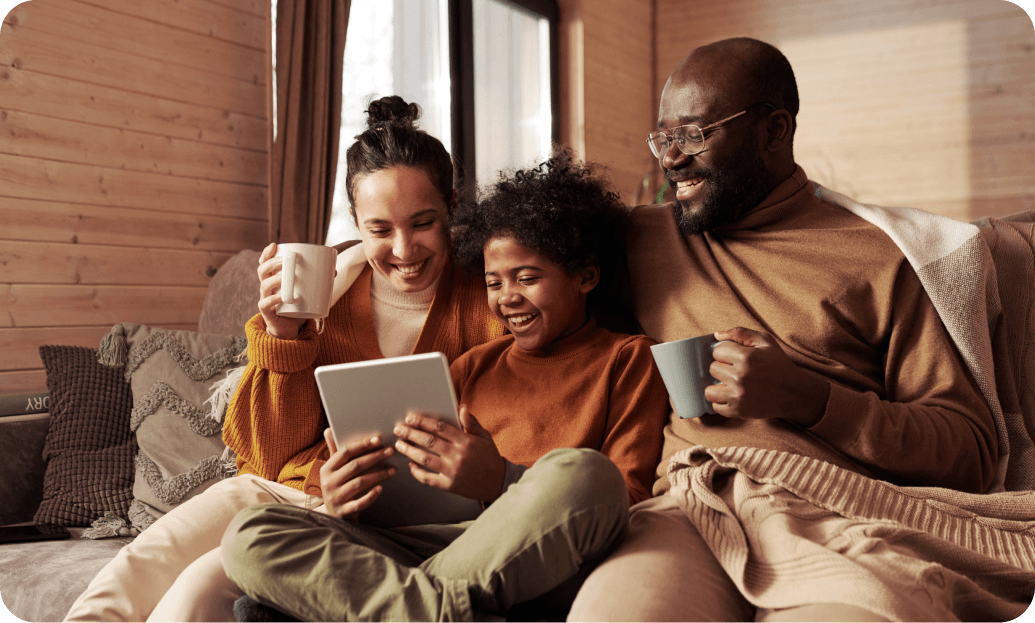
Teilen Sie Familienmomente mit ausgewählten Medien
Übertragen Sie nur Fotos, Videos, Musik und Sprachnachrichten auf ein anderes Gerät, z. B. ein Heim-Media-Telefon, ohne alle Chats zu kopieren.

Alle WhatsApp-Daten reibungslos migrieren
Wählen Sie alle WhatsApp-Datentypen aus – einschließlich Nachrichten, Mediendateien, Dokumente, Anrufverlauf, etc. –, um Ihre gesamte Erfahrung ohne Datenverlust auf einem neuen Gerät zu replizieren.
Bewahren Sie alle Ihre WhatsApp-Daten
an einem Ort auf
Verschieben Sie WhatsApp (Business)-Daten ganz einfach auf ein neues Gerät, ohne die vorhandenen Daten zu löschen. Alle Ihre alten und neuen Nachrichten, Fotos, Videos, Anhänge und Dateien bleiben reibungslos zusammengeführt – für ein geschmeidiges Erlebnis. Dadurch können Sie jederzeit mühelos auf Ihren gesamten Chat-Verlauf zugreifen, ihn durchsuchen, wiederherstellen und verwalten – und das alles auf einem einzigen Smartphone.
Sichern und Wiederherstellen von
LINE/Kik/Viber/WeChat
Mit Dr.Fone - WhatsApp Übertragung können Sie Ihren gesamten Chat-Verlauf von LINE, Kik, Viber und WeChat sichern – einschließlich persönlicher und Gruppenunterhaltungen, Text-, Sprach- und Videonachrichten sowie Bildern und Stickern. Dank flexibler Optionen können Sie Backups in der Vorschau anzeigen, den gesamten Chat-Verlauf wiederherstellen oder bestimmte Elemente ganz einfach selektiv exportieren.
Gelöschte WhatsApp-Chats
ohne Root wiederherstellen
Versehentlich gelöschte WhatsApp-Chats, Fotos oder selbstzerstörende „Einmal anzeigen“-Nachrichten? Mit Dr.Fone - Datenrettung können Sie gelöschte WhatsApp-Daten – einschließlich Nachrichten, Bilder und Videos – direkt von Ihrem Gerät sicher wiederherstellen. Für eine reibungslose Wiederherstellung können Android-Nutzer Dr.Fone – Datenrettung (Android) ausprobieren, während iOS-Nutzer sich für Dr.Fone – Datenrettung (iOS) entscheiden können, um vollständigen Zugriff auf verlorene Unterhaltungen und Medien zu erhalten.
Warum Dr.Fone – WhatsApp Transfer für mühelosen Datenaustausch wählen
Dr.Fone - WhatsApp Übertragung bietet eine schnelle und sichere Lösung für die Migration von WhatsApp- und anderen App-Daten zwischen iOS und Android ohne Verluste oder Kompromisse.
| Dr.Fone - WhatsApp Übertragung | Smart Switch Mobile | Move to iOS | |
|---|---|---|---|
| Telefonmarken |
Alle Marken
|
Unterstützt nur von anderen Marken zu Samsung
|
Unterstützt nur von anderen Marken zu iOS-Geräten
|
| Plattformübergreifend |
Von Android zu iPhone
Von iPhone zu Android
Von Android zu Android
Von iPhone zu iPhone
|
Von Android zu Android
Von iPhone zu Android
|
Von Android zu iPhone
|
| Systemversionen |
Alle Android-/iOS-Versionen
|
Nur Android 10 oder höher
|
Nur iOS 15.5 oder höher
|
| Werksreset erforderlich |
Nicht erforderlich
|
Erforderlich
|
Erforderlich
|
| Alte und neue Chat-Daten zusammenführen |
|
|
|
| Teilweise Datenübertragung |
|
|
|
| Erfolgsquote |
Hoch
|
Gering
|
Gering
|
| Integrität der Datenübertragung |
Hoch
|
Gering
|
Gering
|
| Übertragungsgeschwindigkeit |
Innerhalb von 30 Minuten
|
Mehr als 1 Stunde
|
Mehr als 1 Stunde
|
| Datensicherung auf PC |
|
|
|
| Sicherung auf dem Telefon wiederherstellen |
|
|
|
| Unterstützt andere soziale Apps (LINE/Viber/Kik) |
|
|
|

| Dr.Fone - WhatsApp Übertragung |
|---|
|
Alle Marken
|
|
Von Android zu iPhone
Von iPhone zu Android
Von Android zu Android
Von iPhone zu iPhone
|
|
Alle Android-/iOS-Versionen
|
|
Nicht erforderlich
|
|
|
|
|
|
Hoch
|
|
Hoch
|
|
Innerhalb von 30 Minuten
|
|
|
|
|
|
|
Warum Dr.Fone wählen?


Die Systemreparatur von Wondershare Dr.Fone ist eine hervorragende Alternative zu iTunes, um Probleme mit iOS zu beheben. Viele Probleme lassen sich durch die Neuinstallation des neuesten Pakets beheben, wodurch die Daten auf Ihrem iPhone nicht gelöscht werden.


Mit seiner neuen leistungsstarken Desktop- und Online-Lösung bietet Wondershare Dr.Fone eine Komplettlösung für Android- und iOS-Mobilgeräte mit nützlichen Anleitungen und technischen Lösungen für eine Vielzahl von Problemen mit Mobilgeräten.


Dr.Fone von Wondershare bietet iPhone- und iPad-Nutzern eine umfassende Software-Suite, die über die mit iTunes/Finder in macOS möglichen iOS-Verwaltungsfunktionen hinausgeht. Zu den Funktionen gehören Datenwiederherstellung, Löschen/Wiederherstellen aller oder nur eines Teils Ihrer Daten, Systemreparatur, Wiederherstellen von Social-Media-Apps, Umgehen des Sperrbildschirms Ihres Geräts und vieles mehr.


Wenn Ihr iPhone nicht reagiert oder sich nicht einschalten lässt, ist dies wahrscheinlich eines der besten Tools, um das Problem zu beheben. Das Tool garantiert, dass während des Wiederherstellungsprozesses keine Ihrer Daten verloren gehen.


Dr.Fone kann Ihnen in vielerlei Hinsicht bei Ihrem Smartphone helfen. Es kann gelöschte Daten wiederherstellen, Dateien sichern und übertragen, Bildschirme entsperren, Ihr Betriebssystem reparieren, zwischen verschiedenen Smartphone-Eingaben wechseln, WhatsApp-Chats zwischen iOS und Android übertragen und vieles mehr.


Dr.Fone ist eine umfassende Software-Suite, die von Wondershare entwickelt wurde und eine Vielzahl von Anforderungen für Smartphone- und Computerbenutzer erfüllt. Bei der Übertragung von Daten zwischen Android-Geräten bietet Dr.Fone eine Kombination aus Benutzerfreundlichkeit, Effizienz und Sicherheit, was es für viele zur bevorzugten Wahl macht.


Die Systemreparatur von Wondershare Dr.Fone ist eine hervorragende Alternative zu iTunes, um Probleme mit iOS zu beheben. Viele Probleme lassen sich durch die Neuinstallation des neuesten Pakets beheben, wodurch die Daten auf Ihrem iPhone nicht gelöscht werden.


Mit seiner neuen leistungsstarken Desktop- und Online-Lösung bietet Wondershare Dr.Fone eine Komplettlösung für Android- und iOS-Mobilgeräte mit nützlichen Anleitungen und technischen Lösungen für eine Vielzahl von Problemen mit Mobilgeräten.


Dr.Fone von Wondershare bietet iPhone- und iPad-Nutzern eine umfassende Software-Suite, die über die mit iTunes/Finder in macOS möglichen iOS-Verwaltungsfunktionen hinausgeht. Zu den Funktionen gehören Datenwiederherstellung, Löschen/Wiederherstellen aller oder nur eines Teils Ihrer Daten, Systemreparatur, Wiederherstellen von Social-Media-Apps, Umgehen des Sperrbildschirms Ihres Geräts und vieles mehr.


Wenn Ihr iPhone nicht reagiert oder sich nicht einschalten lässt, ist dies wahrscheinlich eines der besten Tools, um das Problem zu beheben. Das Tool garantiert, dass während des Wiederherstellungsprozesses keine Ihrer Daten verloren gehen.


Dr.Fone kann Ihnen in vielerlei Hinsicht bei Ihrem Smartphone helfen. Es kann gelöschte Daten wiederherstellen, Dateien sichern und übertragen, Bildschirme entsperren, Ihr Betriebssystem reparieren, zwischen verschiedenen Smartphone-Eingaben wechseln, WhatsApp-Chats zwischen iOS und Android übertragen und vieles mehr.


Dr.Fone ist eine umfassende Software-Suite, die von Wondershare entwickelt wurde und eine Vielzahl von Anforderungen für Smartphone- und Computerbenutzer erfüllt. Bei der Übertragung von Daten zwischen Android-Geräten bietet Dr.Fone eine Kombination aus Benutzerfreundlichkeit, Effizienz und Sicherheit, was es für viele zur bevorzugten Wahl macht.
























3 Schritte zum Übertragen von WhatsApp zwischen Geräten
WhatsApp-Unterhaltungen, Medien und Anrufprotokolle sicher auf ein neues Telefon übertragen.



Dr.Fone – WhatsApp Transfer Technische Spezifikation

Prozessor
1 GHz oder schneller (Intel oder AMD)

Festplattenspeicher
Mindestens 200 MB freier Speicherplatz auf der Festplatte

RAM
Mindestens 2 GB

Unterstützte Betriebssysteme
Erfordert iOS 5 oder höher
Erfordert Android OS 4.6 oder höher

Betriebssystem
- Windows 7 oder höher
- macOS (OS X) 10.8 oder höher

Prozessor

Festplattenspeicher

RAM

Unterstützte Betriebssysteme
Erfordert Android OS 4.6 oder höher

Betriebssystem
- macOS (OS X) 10.8 oder höher
WhatsApp Transfer – FAQs
*Hinweis: Geräte, die mit Mobile Device Management (MDM) ausgestattet sind, werden derzeit nicht Unterstützt.
👉 Erfahren Sie mehr über unsere WhatsApp Business Transfer-Funktion.
Beliebte Themen
Dr.Fone - WhatsApp Übertragung
Verschieben Sie Ihre WhatsApp-Daten reibungslos